- Microsoft Suite este vital pentru sarcinile noastre zilnice. Desigur, pentru a vă atașa atât de mult la suită, trebuie mai întâi să o instalați.
- Dacă vă este greu să faceți acest lucru, iată cum să rezolvați câteva erori obișnuite de instalare Office.
- Odată ce v-ați ocupat de instalare, este posibil să începeți să observați diferite erori de actualizare. Uita-te la asta Ghid de notificări Office a opri Actualizările pentru Office sunt gata de instalare notificări.
- Simțiți-vă liber să ne explorați Microsoft Office Hub de asemenea.
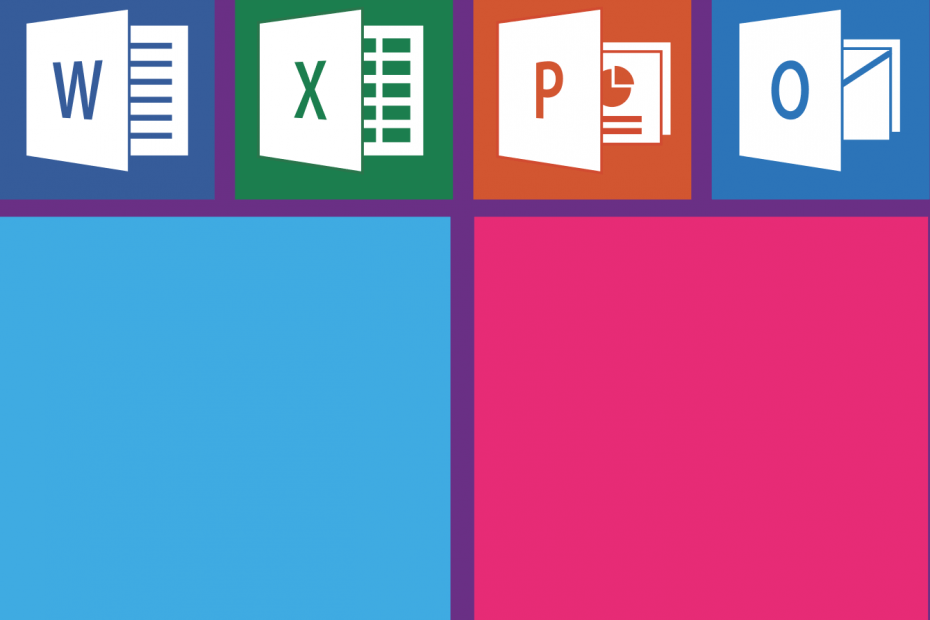
Acest software vă va menține drivere în funcțiune, astfel vă va proteja de erorile obișnuite ale computerului și de defecțiunile hardware. Verificați acum toate driverele în 3 pași simpli:
- Descărcați DriverFix (fișier descărcat verificat).
- Clic Incepe scanarea pentru a găsi toți driverele problematice.
- Clic Actualizați driverele pentru a obține versiuni noi și pentru a evita defecțiunile sistemului.
- DriverFix a fost descărcat de 0 cititori luna aceasta.
Deși Microsoft Suite este, îndrăznim să spunem, o resursă vitală pentru multe utilizări ale computerului, pur și simplu nu putem ignora problemele frecvente care apar la instalarea Office.
Cu ceva timp în urmă, Microsoft a publicat o resursă oficială despre cum să remediați erori 0-1011, 30088-1015 sau 0-1005 când instalați Office pe sistemul dvs.
Potrivit celebrului producător, aceste coduri de eroare apar de obicei atunci când aveți o problemă de conexiune la rețea sau dacă hard diskul dvs. nu mai are spațiu.
Remediați codul de eroare 0-1011, 30088-1015, 30183-1011 sau 0-1005 când instalați Office
- Verificați conexiunea la internet
- Măriți spațiul pe hard disk
- Dezactivați temporar setările proxy
- Opriți temporar software-ul antivirus
- Opriți temporar firewall-ul
- Utilizați o conexiune Ethernet
- Instalați Office de acasă
- Dezactivați software-ul VPN
- Opriți serviciul Print Spooler
1. Verificați conexiunea la internet
Deci, desigur, primele lucruri pe care trebuie să le faceți sunt să vă verificați conexiunea la internet și să vă asigurați că totul este în regulă.
De asemenea, asigurați-vă că aveți mai mult decât suficient spațiu de stocare gratuit. Dacă acest lucru nu rezolvă problema, iată alți pași pe care i-ați putea întreprinde.
2. Măriți spațiul pe hard disk
Pentru a crește spațiul pe unitatea de disc, puteți utiliza utilitarul nativ Disk Cleanup pentru a curăța sistemul fișiere nedorite sau puteți alege instrumente software profesionale de la terți, cum ar fi Ashampoo WinOptimizer.

Când vine vorba de creșterea spațiului pe disc și de optimizarea computerului dvs., WinOptimizer este de neegalat.
Prin eliminarea oricăror de la fișiere redundante la intrări de registru nevalide, urmăriri de navigație sau temporare inutile sau fișiere jurnal, aceasta un instrument puternic de optimizare vă permite să recuperați spațiul pe disc, să îmbunătățiți performanța generală a computerului și să evitați potențialul fatal erori.
WinOptimizer vă monitorizează îndeaproape întregul sistem, efectuează scanări profunde pentru a evita blocajele de performanță și acționează asupra acestora pentru a obține performanțe maxime și intimitate de fiecare dată.
Creșterea spațiilor pe disc și recuperarea resurselor dvs. nu a fost niciodată mai ușoară.
Să ne uităm repede la ea caracteristici cheie:
- Monitorizare completă a sistemului
- Profil de economisire a energiei pentru a economisi energie
- Manager de extensii de browser integrat pentru a vă menține browserul curat și în siguranță de malware ascuns
- Interfață ușor de utilizat, ușor de utilizat, cu acces rapid la fiecare caracteristică
- Actualizări continue ale programului sincronizate perfect cu actualizările sistemului de operare
- Funcții orientate spre confidențialitate pentru a ține sub control publicitatea direcționată sau urmărirea computerelor
- Caracteristica Auto-Clean pentru a elimina automat datele nedorite
- Funcția Live-Tuner pentru a accelera lansarea programului
- Curățarea modulelor (ștergeți fișierele redundante și intrările de registru inutile pentru a recupera spațiul pe disc și pentru a îmbunătăți performanța)
- Compatibilitate completă și performanță cu versiunile vechi și noi de Windows

Ashampoo WinOptimizer
Curățați, reparați și măriți spațiul pe disc cu un software unic de optimizare a sistemului.
Vizitati site-ul
⇒ Descărcați Ashampoo WinOptimizer pentru Windows aici
3. Dezactivați temporar setările proxy
Dacă utilizați dispozitivul atât acasă, cât și la serviciu, încercați să dezactivați setările proxy în Internet Explorer înainte de a instala Office. Dacă utilizați un alt browser, consultați ajutorul acestora pentru a afla cum să dezactivați setările proxy.
NOTĂ: S-ar putea să existe mai multe setări proxy pe care trebuie să le ocoliți. Dacă acest lucru nu funcționează și instalați Office de la serviciu sau de la școală, consultați departamentul IT pentru mai multe informații.
4. Opriți temporar software-ul antivirus
Dacă aveți nevoie de informații despre cum să dezactivați software-ul antivirus, consultați site-ul web al producătorului de antivirus. Dezinstalarea software-ului antivirus poate ajuta, de asemenea. Nu uitați să îl reinstalați după Office a terminat instalarea!
BACSIS: Nu sunteți sigur ce software antivirus aveți? Utilizați Panoul de control pentru a găsi numele software-ului antivirus instalat pe dispozitiv.
Căutați un software bun de protecție? Consultați această listă imparțială a celor mai bune instrumente antivirus care se potrivesc cu PC-ul dvs. Windows.
5. Opriți temporar firewall-ul
Dezactivați Paravanul de protecție Windows. Dacă utilizați un firewall de la un alt producător, accesați site-ul web al producătorului pentru informații despre cum să dezactivați temporar firewall-ul.

6. Utilizați o conexiune Ethernet
Utilizați o conexiune prin cablu la Internet, dacă este posibil. Dacă acest lucru nu funcționează, încercați să vă conectați la o altă locație, cum ar fi casa unui prieten sau un hotspot wireless.
7. Instalați Office de acasă
Dacă încercați să instalați la locul de muncă sau la școală, este posibil ca rețeaua să fie limitată într-un mod care să nu permită Office a instala.
Departamentul dvs. IT ar putea să vă ajute să faceți față acestor limitări. Dacă nu, ați putea lua computerul acasă pentru a instala Birou. După instalare, îl veți putea folosi la serviciu sau la școală ca și când l-ați fi instalat acolo.
Vă luptați cu Eroarea 30015-6 (-1)? Aflați cum să îl eliminați rapid și să continuați cu instalarea Office.
8. Dezactivați software-ul VPN
În afară de soluțiile sugerate de Microsoft, vă puteți opri și fișierul Software VPN.
Unii utilizatori de Windows 10 au confirmat că au reușit să instaleze Office după ce și-au închis temporar VPN-urile. Poate că această soluție rapidă funcționează și pentru dvs.
9. Opriți serviciul Print Spooler
Serviciul Print Spooler poate fi, de asemenea, un alt element care vă blochează instalarea Office. Ca urmare, oprirea funcției Print Spooler poate rezolva problema:
- Tip services.msc în caseta Seach.

- Localizați Print Spooler> deschideți-l.
- Faceți clic pe Stop și apoi pe OK pentru a opri serviciul.
- Verificați dacă puteți instala Office acum.
- După finalizarea instalării, reporniți Print Spooler.
De asemenea, puteți elimina și reinstala Office, desigur, și puteți încerca să rulați Instrumentul Fix It, de asemenea, deoarece s-a dovedit a fi de ajutor în aceste situații.
Lăsați comentariile dvs. mai jos și spuneți-ne dacă ați găsit și alte soluții potențiale.
întrebări frecvente
Procesul de depanare este diferit în funcție de codurile de eroare pe care le întâlniți. Pentru erori 30029-1011, 0-1011, 30088-1015, 30183-1011 sau 0-1005, asigurați-vă că urmați pașii enumerați în acest ghid.
Dacă procesul de instalare pare blocat sau începe să afișeze erori, verificați dacă serviciul Click-to-Run este dezactivat. Utilizați acest tutorial detaliat pentru a obține procedura pas cu pas.
Acest lucru se datorează de obicei unui alt proces de instalare sau actualizare Office în fundal sau fișierelor de instalare MS Office mai vechi care nu au fost eliminate complet. Rezolvați-l cu acest ghid rapid.
![Remediere: Ceva nu a funcționat în Outlook [Ghid complet]](/f/0cf0b47d701395b51a85bc2c56e0c786.jpg?width=300&height=460)

![Imposibil de editat documentele Word 2016 [GHID SIMPLU]](/f/6ea31697fe08fb3ea68b6d5b6bb6adcf.jpg?width=300&height=460)